世界は回転を止めません 不在のとき. 同僚や共同編集者は、引き続きメールや会議の招待状を送信します。 カレンダーをすっきりさせておく1つの方法は、勤務時間外に会議を自動的に辞退することです。 これは、オフィスに戻るときの情報過多を減らすための優れた戦略でもあります。 以下の手順に従って、会議を自動的に拒否するようにGoogleカレンダーを設定します。
Googleカレンダーで会議を自動的に辞退する方法
Googleカレンダーで会議を自動的に辞退するには、不在時を指定する必要があります。 この機能は 有料のG-SuiteGoogleアカウントでのみ利用可能.
AndroidでGoogleカレンダーの会議を辞退する方法
- Googleカレンダーアプリを開きます。
- を選択 作成 ボタン。
- に移動 オフィスの外 不在日を設定します。
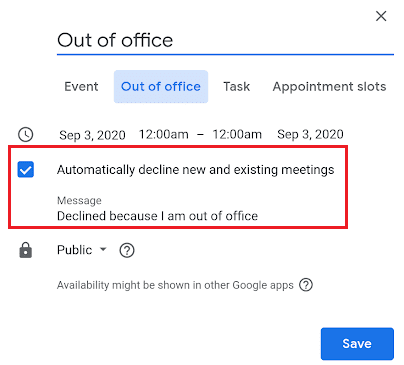
- 辞退の設定とメッセージを編集します。
- 変更を保存します。
ちなみに、繰り返される不在イベントをスケジュールする場合は、イベント頻度オプションを使用できます。
PCでGoogleカレンダーの会議を辞退する方法
- Googleカレンダーを開きます。
- に移動 設定.
- 次に、 全般的.
- 選択する 労働時間.
- ダニ 労働時間を有効にする チェックボックス。
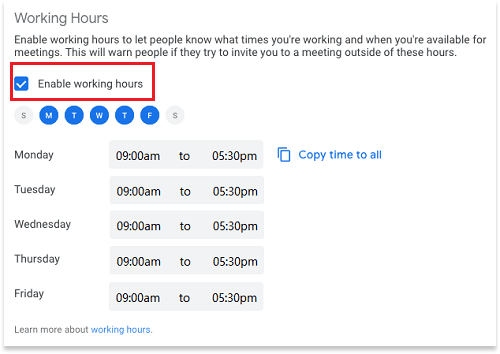
- 勤務する日時を選択してください。
- 変更を保存します。
勤務時間外に他のユーザーがあなたとの会議をスケジュールしようとすると、Googleカレンダーはその時間にあなたが不在であることを通知します。 複数の作業期間を追加するには、[追加]ボタンをクリックします。 古い作業期間を削除するには、[削除]をクリックします。
Googleカレンダーで勤務時間外に会議を自動的に辞退できるようにすると、仕事と個人の時間をより適切に管理できます。 いつ不在になるかについて明確な境界を設定できます。
結論
Googleカレンダーで会議を自動的に辞退するには、勤務時間または不在日を有効にします。 勤務時間外に会議の招待状を送信しようとすると、画面にアラートがポップアップ表示され、参加できないことを通知します。
仕事と個人の時間をより適切に管理するために、どのような戦略を使用していますか? 以下のコメントであなたのアイデアを共有してください。